가상의 샘플이미지를 쉽게 넣을 수 있는 방법
아직 웹사이트의 적용할 이미지가 나오지 않았을때 위치만 잡아 놓기 위치 쓸 수 있는 아주 유용한 방법이다. 이미지를 따로 제작하지 않아도 URL로만 쉽게 이용가능하다.
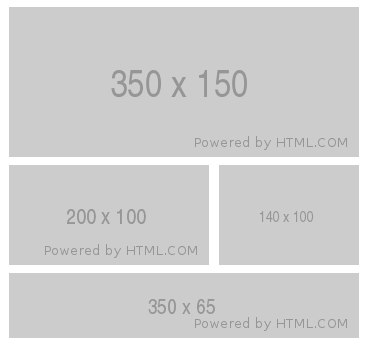
사용방법
이미지 경로에 해당 url과 정보(사이즈 등)를 적으면 플레이스홀더의 이미지를 위 이미지처럼 나온다.
https://via.placeholder.com/사이즈
예시
|
1
2
|
|
cs |
요렇게 파일경로에 해당 유알엘을 적어주고, 원하는 이미지의 사이즈를 적어준다.
이미지 사이즈 적용 방법
https://via.placeholder.com/150 -> 150 x 150 px 의 이미지 생성
https://via.placeholder.com/150x200 -> 150 x 200 px 의 이미지 생성
확장자
.GIF .JPG .JPEG .PNG .WEBP( gif가 기본값)
- 적용예시
https://via.placeholder.com/150.jpg
텍스트 적용방법
https://via.placeholder.com/728x90.png?text=Visit+WhoIsHostingThis.com+Buyers+Guide

위 url 적용시 728x90px 사이즈의 이미지의 png 확장자를 가지며, 안에 문구가 입력된다.
배경 색과 텍스트 색상 적용 방법
https://via.placeholder.com/사이즈/배경색/텍스트색/문구https://via.placeholder.com/150/0000FF/808080 ?Text=Digital.com
https://via.placeholder.com/150/FF0000/FFFFFF?Text=Down.com
https://via.placeholder.com/150/FFFF00/000000?Text=WebsiteBuilders.com
https://via.placeholder.com/150/000000/FFFFFF/?text=IPaddress.net
배경색, 텍스트컬러, 이미지사이즈, 텍스트 삽입도 가능하니, 해당이미지가 만들어지기 전까지 임시로 사용하기 좋을 듯 싶다.
참고 출처 : https://placeholder.com/
'퍼블리싱 > HTML&CSS' 카테고리의 다른 글
| [CSS]텍스트 조정하기(자간/어간/줄간격/다단) (0) | 2020.05.11 |
|---|---|
| A태그 막는 방법(CSS/ jQuery) (0) | 2020.04.20 |
| [CSS] 메인메뉴 이미지로 변경 & SNS 아이콘으로 (2) | 2020.04.03 |
| 동영상<video> 배경색이 브라우저마다 다를때 (0) | 2020.03.30 |
| 아이폰에서 비디오 전체화면으로 넘어가는 이슈 (5) | 2020.03.27 |


